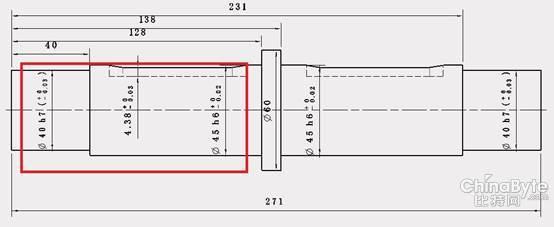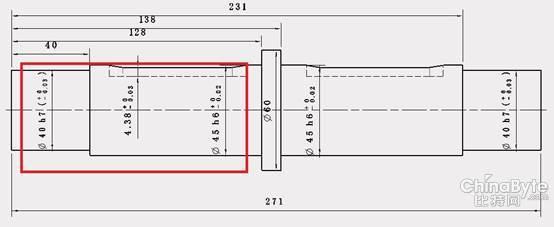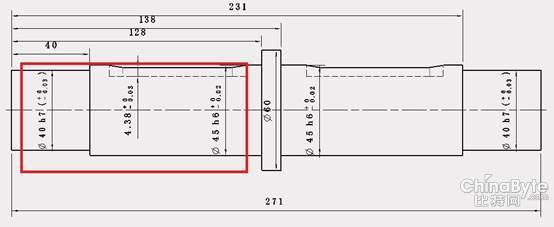公差也分几种种类的,那么大家知道cad极限公差怎么标注吗?下面是小编整理的方法,希望能给大家解答。
cad极限公差怎么标注的方法一:双击标注尺寸,弹出文字格式,按方向右键,输入上偏差(包括符号)、输入^和输入下偏差(包括符号),选择这些输入,点击文字格式的堆叠按钮,点击文字格式的确定按钮。
cad极限公差怎么标注的方法二:1、我们先打开一张普通的机械设计图纸,查看图中两个框出的地方,正好是两种不同公差的标注方式,1为对称公差,2为极限公差。
2、点击工具栏上的“标注样式按钮”。
3、弹出“标注样式管理器”,选择当前使用的样式,点击右侧的“修改”按键。
4、转入“样式修改器”,切换到“公差”选项卡,这里可以设置标注方面关于公差的内容。
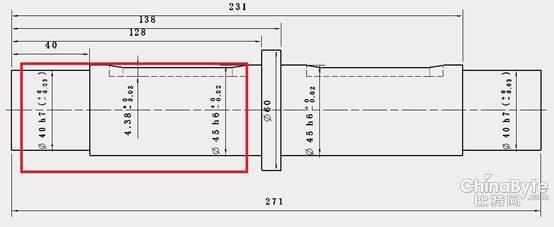
5、在方式里面可以选择你需要的公差的方式,设置好以后,点击“确定”。
 爱华网
爱华网